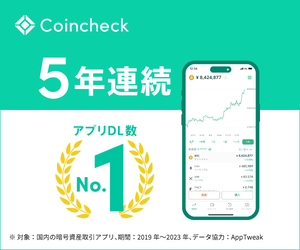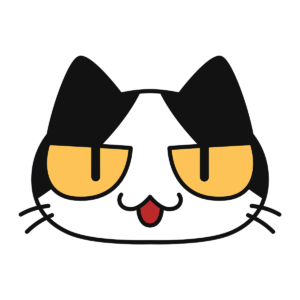
メタマスクのアカウント名って『アカウント1』、『アカウント2』のような感じで表示されているけど、自分好みの名前に変更したいな。
このような悩みに答えます。
本記事では、MetaMask(メタマスク)のアカウント名を変更する方法ついてわかりやすく解説します。使用しているデバイスごとに解説しているので自分に合ったものを選択してください。
MetaMask(メタマスク)は、Ethereum(イーサリアム)などの仮想通貨を管理できる、無料のブラウザー拡張機能およびモバイルアプリです。
セキュリティ上の観点から、複数のアカウント(アドレス)を作成することをおすすめします。
新しいアカウントを作成すると、デフォルトで「アカウント2」と表示されるはずです。
しかしメタマスクのアカウント名は、簡単に変更が可能。アカウント名を目的にあった名前にするとアドレス間違いも起きにくく、わかりやすいです。
それではさっそく解説していきます。
NFTを購入してみよう!
『NFTで稼ぎたい』という方は、コインチェックの口座を無料開設しておきましょう。初心者に1番おすすめの取引所です。
【PCの場合】MetaMask(メタマスク)でアカウント名を変更する方法
PC(拡張機能)での変更方法は以下のとおり。
- ブラウザを起動してから、MetaMaskブラウザ拡張機能をクリック。
- ログイン画面が表示されたら、パスワードを入力して「ロック解除」をクリック 。

- 右上の縦の3ドットアイコンをクリックして、 「ビューの展開」を選択。

- アカウント名を変更するには、もう一度、3つのドットのメニューアイコンをクリックして、「アカウントの詳細」を選択。

- 右側の編集アイコンをクリック。ここで新しい名前を入力しましょう。

- 完了したら、チェックマークアイコンをクリックして新しい名前を保存し、ウィンドウを閉じます。

- 他のアカウントの名前を変更したい場合には、右上の丸いアイコンをクリックして、変更したいアカウントに切り替える必要があります。

- 変更する名前のアカウントを選択したら、手順4〜6を繰り返せばOKです。

【iPhone・iosの場合】MetaMask(メタマスク)でアカウント名を変更する方法
iPhone・iosでアカウントを変更する手順は以下のとおり。
- メタマスクのアプリを開く
- ログイン画面が表示されたら、パスワードを入力して「ロック解除」をクリック 。

- アカウント名を長押しして変更します。 新しい名前は自動的に保存されます。

- 他のアカウントの名前を変更したい場合には、左上の三重線のアイコンをクリックし、「アカウントの詳細」を選択。

- アカウント名の横にある青い矢印をタップしてから、変更したい名前のアカウントを選択します。

- 繰り返しになりますが、アカウント名を長押しして名前を変更すると、新しい名前が自動的に保存されます。

【Androidの場合】MetaMask(メタマスク)でアカウント名を変更する方法
Androidデバイスでアカウント名を変更する手順は以下のとおり。
- MetaMaskアプリを起動し、ログイン画面が表示されたら、パスワードを入力してウォレットのロックを解除します。

- アカウント名を長押しして変更します。 新しい名前は自動的に保存されます。

- 別のアカウントの名前を変更したい場合には、左上にある3本線のメニューアイコンを押して、「アカウントの詳細」を選択します。
- アカウント名の横にある青い矢印を押してから、名前を変更したいアカウントをタップします。

- 先ほど説明したように、アカウント名を長押しして新しい名前を入力します。新しい名前は自動的に保存されます。

合わせて知りたい
MetaMask(メタマスク)のパスワードを変更・リセットするには?
パスワードを表示・確認する方法については以下の記事を参考にしてください。
MetaMask(メタマスク)ウォレットのパスワードをリセットする方法【完全初心者向け】
MetaMask(メタマスク)のシークレットリカバリーフレーズを確認したい
シークレットリカバリーフレーズを表示・確認する方法については以下の記事を参考にしてください。
MetaMask(メタマスク)でシークレットリカバリーフレーズを見つける方法【シードフレーズ】
ウォレットに関して困った場合に
※メタマスクウォレットに関してサポートが必要な場合は、こちらからMetaMaskに連絡できます。